dell笔记本如何重装系统win7,dell笔记本重装系统win7的方法
时间:2022-06-18阅读量:作者:大白菜
win7和win10对于电脑cpu显卡的消耗差不了太多,而且win7系统也比较稳定,因此win7有一大批的忠实粉丝,另外,很多用户用win7也已经习惯了,自然就不愿意再换成其他的系统。不过,现在
win7和win10对于电脑cpu显卡的消耗差不了太多,而且win7系统也比较稳定,因此win7有一大批的忠实粉丝,另外,很多用户用win7也已经习惯了,自然就不愿意再换成其他的系统。不过,现在的电脑基本都是安装win10系统,很多用户就想把win10换成win7。这篇文章将教你u盘重装win7的方法,接下来用dell戴尔笔记本演示,一起来看看dell笔记本如何重装系统win7吧。
dell笔记本重装系统win7的方法
一、重装须知
1、重装系统时会格式化C盘,请确保电脑的重要文件已有备份
二、准备工作
1、8G或更大容量空u盘
2、大白菜u盘启动盘制作工具制作u盘启动盘
3、下载win7系统镜像文件,并将iso镜像复制到制作好的U盘中
三、设置u盘启动
1、重启电脑或开机,开机过程中,不停地按u盘启动快捷键调出启动菜单。

2、启动菜单页面,选择U盘回车,接下来进入u盘winpe主菜单。
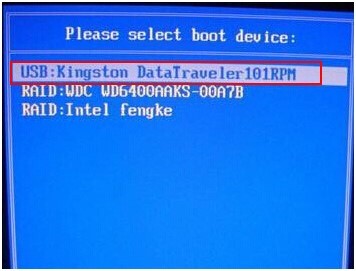
四、u盘重装系统教程
1、u盘winpe主菜单中,选择第一项回车即可进入u盘winpe系统。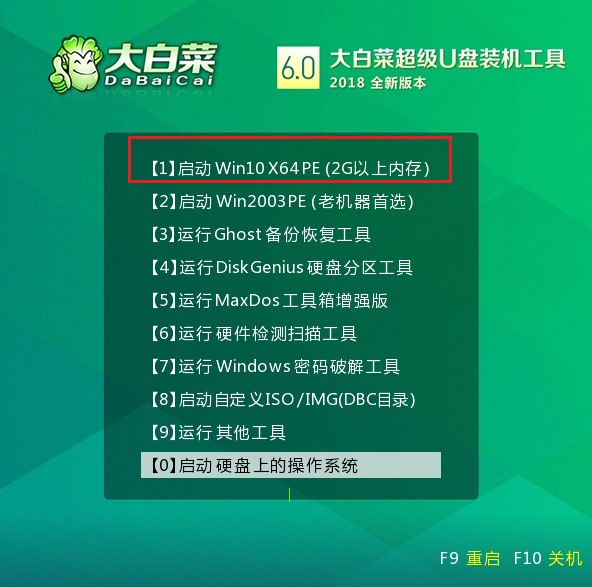
2、打开装机工具,选择“安装系统”,在映像路径中选择镜像文件并选择win7系统安装位置,通常情况下都是C盘,最后点击“执行”。
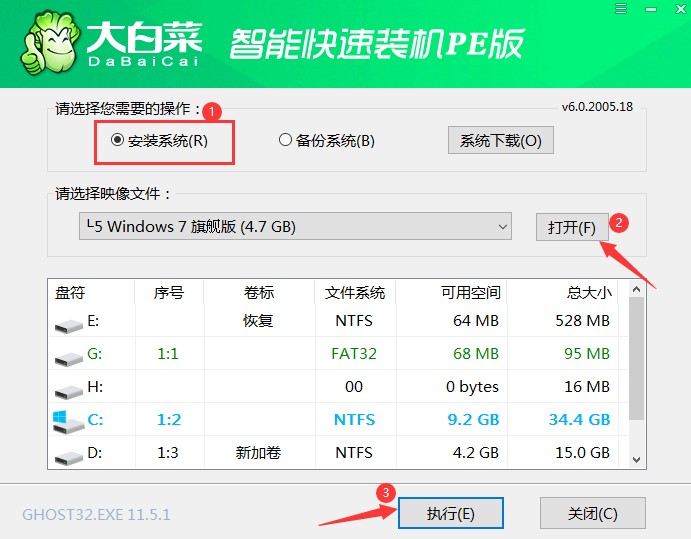
3、建议勾选“网卡驱动”,以免系统安装以后上不了网。

4、等待安装完成后重启电脑并拔掉U盘,以免重启时再次进入大白菜PE界面。
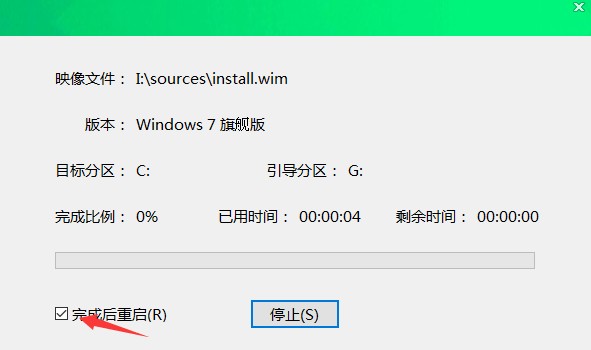
5、经过重启,电脑最终进入win7系统桌面。

以上是dell笔记本重装系统win7的方法。除了更换系统可以用u盘重装系统外,电脑蓝屏、黑屏、死机卡顿、中木马病毒等等故障,都可以尝试通过u盘重装系统解决,具体操作如上述步骤。需要注意的是,提前备份好电脑重要文件,以免遭格式化删除,硬盘有价,数据无价哦!